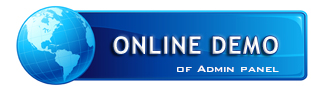Topic: How to setup PositiveSSL digital certificate from Comodo (solved)
==== Required information ====
- iRedMail version: 0.8.7
- Store mail accounts in which backend (LDAP/MySQL/PGSQL): MySQL
- Linux/BSD distribution name and version: Centos 6.6
- Related log if you're reporting an issue:
====
I would like to share that to the community.
I have just purchased a PositiveSSL digital certificate from Comodo.
I received 6 files:
AddTrustExternalCARoot.crt
COMODORSAAddTrustCA.crt
COMODORSADomainValidationSecureServerCA.crt
my_name_server.crt
private.key
ServerCertificate.pfx
To install the certificate in iRedMail you must:
1. Backup iRedMail default certificate
cp /etc/pki/tls/certs/iRedMail_CA.pem /etc/pki/tls/certs/iRedMail_CA.pem.Backup
cp /etc/pki/tls/private/iRedMail.key /etc/pki/tls/private/iRedMail.key.Backup
2. Concatemate these three into a single file, in this particular order and name the result as certificate.pem (for example)
cat my_name_server.crt > certificate.pem
cat COMODORSADomainValidationSecureServerCA.crt >> certificate.pem
cat COMODORSAAddTrustCA.crt >> certificate.pem
After concatenation, the file should look like:
-----BEGIN CERTIFICATE-----
<server certificate>
-----END CERTIFICATE-----
-----BEGIN CERTIFICATE-----
<intermediate certificate>
-----END CERTIFICATE-----
-----BEGIN CERTIFICATE-----
<intermediate certificate>
-----END CERTIFICATE-----
3. Overwrite /etc/pki/tls/certs/iRedMail_CA.pem with certificate.pem
mv -f certificate.pem /etc/pki/tls/certs/iRedMail_CA.pem
4. Overwrite /etc/pki/tls/private/iRedMail.key with private.key
mv -f private.key /etc/pki/tls/private/iRedMail.key
5. Restart iRedMail server to apply changes to all system services (dovecot, postfix, apache, etc...)
Best regards
----
Spider Email Archiver: On-Premises, lightweight email archiving software developed by iRedMail team. Supports Amazon S3 compatible storage and custom branding.